Configurarea accesului la distanță pe computer printr-un router
O sarcină comună: pentru a configura accesul la distanță la un computer care este conectat la Internet printr-un router.
Soluție: do port forwarding pe router. Portul de expediere este, de asemenea, numit publicarea portul sau transmiterea. În terminologia engleză, termenii Port Forwarding și Port Publishing.
Ce este port forwarding
Redirecționarea portului - o comparație a unui gateway specific port extern (router, modem) la portul dispozitivului țintă dorit în rețea (server, stație de lucru, de stocare de rețea, un aparat de fotografiat, înregistrator, etc.)
Și aici sunt transmiterea unui port depinde de modul în care doriți să obțineți acces la calculator.
Cum se configurează accesul de la distanță prin intermediul PDR (desktop la distanță, terminal)
Conexiunile sunt efectuate prin intermediul PDR pe portul 3389 al computerului țintă. Ce trebuie să faceți:
Pasul 1 Permite conexiunea PDR de intrare pe calculator
Atenție! Punerea în aplicare a conexiunilor de intrare prin experiență desktop de la distanță în următoarele ediții ale sistemului de operare pentru Windows:
Windows XP Professional;
Windows 7 / 8.1 Professional;
Windows 7 / 8.1 Ultimate;
Windows 7 / 8.1 Corporate.
În Windows XP Starter, Home Edition, în Windows Vista / 7/8 / 8.1 Starter, Home Basic, Home Premium este nici o posibilitate de conexiuni la intrare.
Pentru a face acest lucru, deschideți System Properties (WIN + Break), faceți clic pe link-ul Setări avansate de sistem:
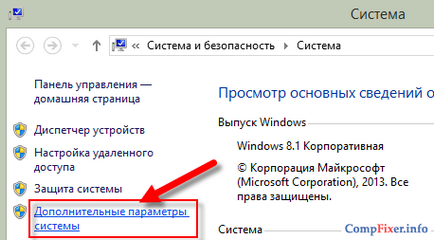
Du-te la tab-ul de acces la distanță. setați comutatorul pentru a permite conexiuni la acest computer. eliminați caseta de selectare Se permit conexiuni numai de la computere care rulează de autentificare desktop de la distanță la nivel de rețea (recomandat) și faceți clic pe OK pentru a aplica setările:
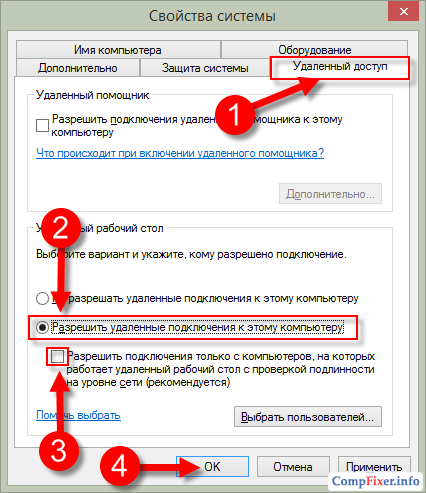
Pasul 2 Creați un cont de computer în conformitate cu care să se conecteze la utilizatorul desktop la distanță.
Cerința №1. Acest cont trebuie să aibă neapărat o parolă. Conform setărilor implicite, politica de securitate locală, conturile de utilizator, fără o parolă pe conexiunea PDR este interzisă. Permite accesul de la distanță Politica de securitate a contului nezaparolennym nu este recomandată. Acest lucru va crea amenințarea accesului neautorizat de către hackeri.
№2 cerință. În cazul în care utilizatorul nu este un administrator pe computerul local, este necesar să adăugați în grupul de utilizatori Remote Desktop. Acest lucru se poate face în două moduri.
Cum pot permite unui utilizator fără privilegii administrative pentru a se conecta la desktop la distanță
Faceți clic dreapta pe pictograma de sistem și selectați Acest Computer Management:
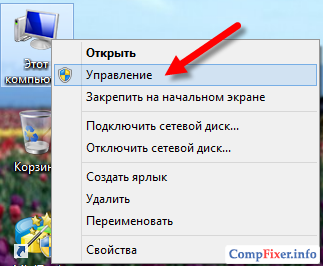
În fereastra Computer Management, selectați Local Users and Groups => Membri:
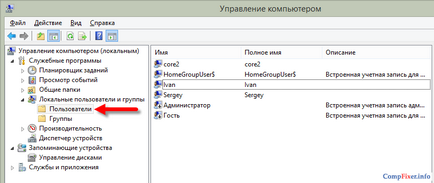
În lista, localizați utilizatorul pe care doriți și dublu-clic numesc proprietățile sale:
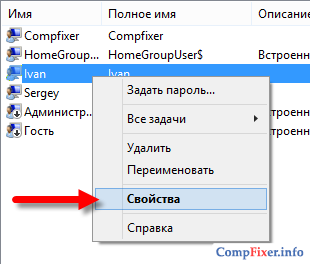
Faceți clic pe membrul de file și faceți clic pe Adăugați:
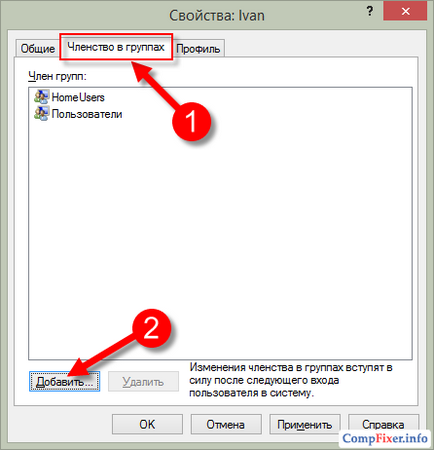
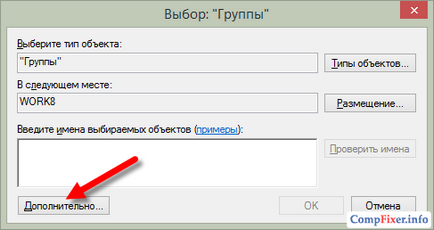
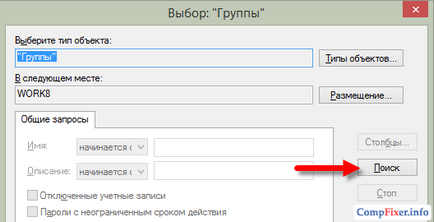
Derulați la Remote Desktop Users grup și faceți clic pe OK:
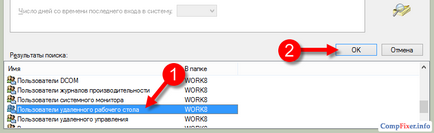
În ferestrele de selecție și de Proprietăți Grupa: <пользователь> faceți clic pe OK:
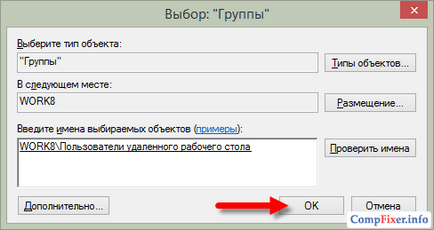
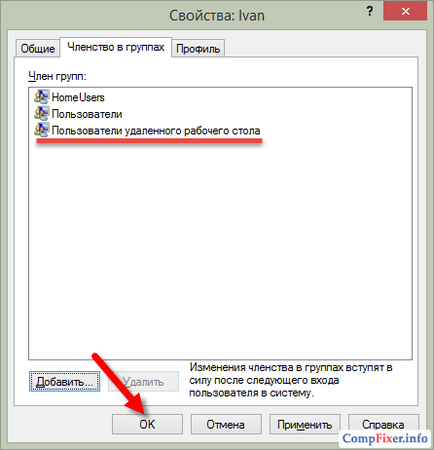
Proprietăți ale sistemului de apel (Win + Break). faceți clic pe Opțiuni avansate:
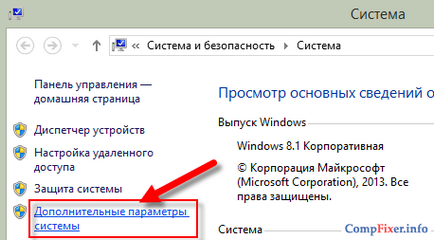
Du-te la tab-ul de acces la distanță și faceți clic pe Selectare utilizatori buton:
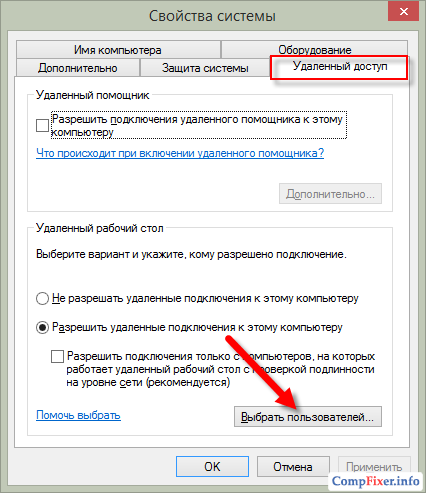
Faceți clic pe butonul Add:

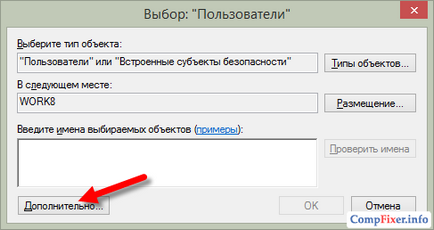
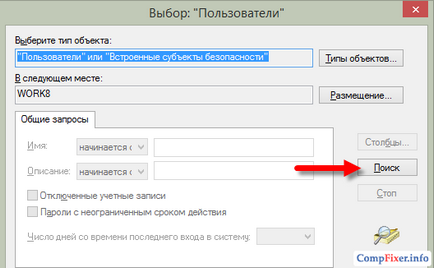
În listă, selectați contul de utilizator pentru care doriți să acorde drepturi de acces de la distanță, și faceți clic pe OK:
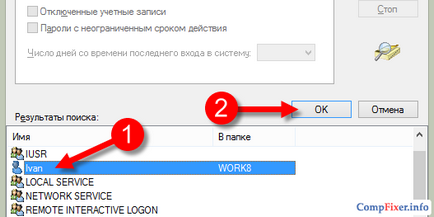
Acum, faceți clic pe OK în următoarele două ferestre:
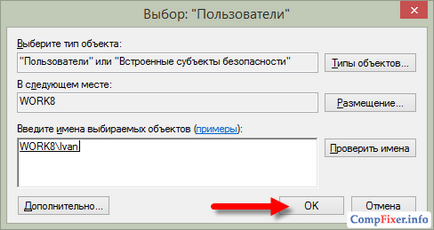
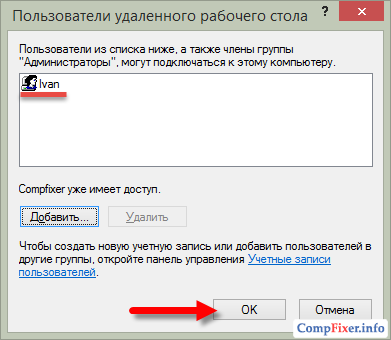
Pasul 3 Creați o regulă de redirecționare în router, potrivit căruia atunci când cererea pentru portul de conectare specificat va fi redirecționat către portul 3389 al computerului dorit.
Routerele D-Link secțiunea dorită poate fi numită Virtual Server. atât în D-Link DIR-615:
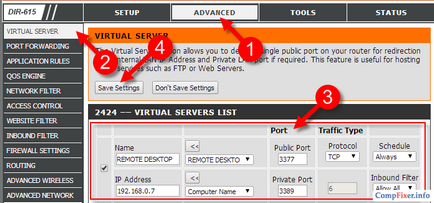
De asemenea, acesta poate fi numit Port Forwarding. ca, de exemplu, în DIR-300:
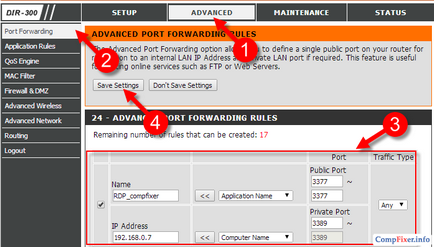
Esența este aceeași:
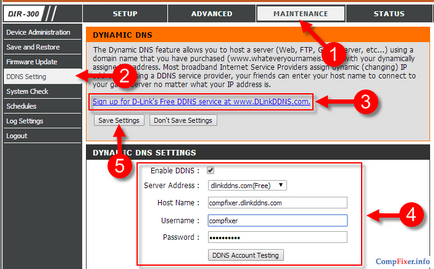
Verificați conexiunea la computer prin intermediul desktop la distanță
Porniți serverul, desktop-ul de la distanță client:
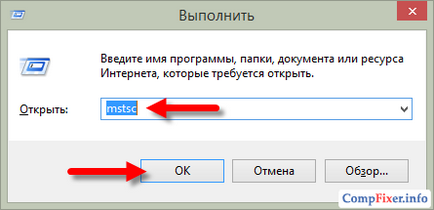
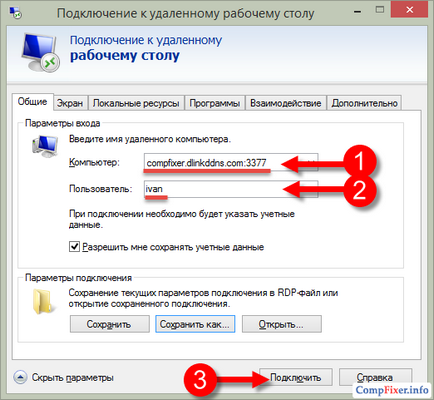
În continuare, poate apărea un mesaj:
Setați caseta Nu afișa o cerere de conexiuni la acest computer și faceți clic pe Conectare:
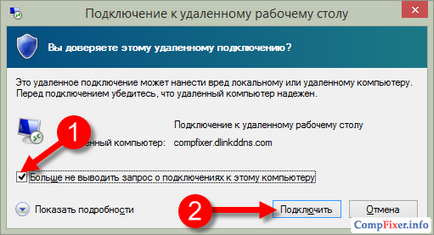
Acum, introduceți parola, bifați caseta de selectare Reține datele de conectare. dacă nu doriți să introduceți parola de fiecare dată, și faceți clic pe OK:
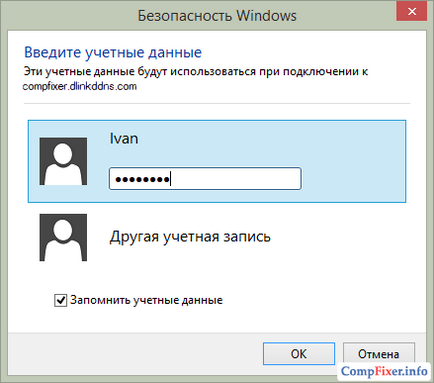
După aceea, poate apărea un mesaj:
Aici puteți seta caseta de selectare Nu afișa o cerere de conexiuni la acest computer și faceți clic pe Da:
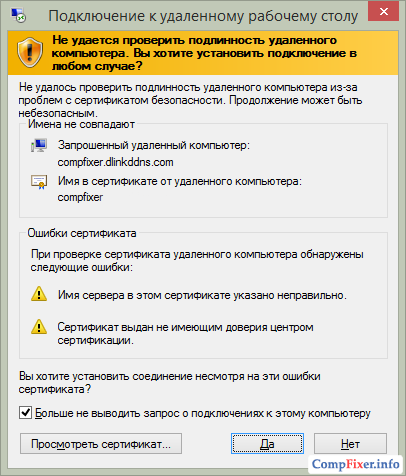
Sergey ajuta aici, în această situație:
La locul de muncă sunt PC staționare, cu acces la un singur desktop la distanță.
Fiecare angajat este conectat la Desktop la distanță pentru un nume personal de utilizator și parola, dar „Computer“ din toate aceeași (sau mai precis, toate conectate la același IP)
de multe ori am nevoie pentru a lucra în afara biroului și este necesar să se conecteze la desktop la distanță. Dar copierea, comanda rapidă PDR pe laptop, nu pot conecta. I a lua o eroare, cum ar fi „Desktop la distanță nu se poate conecta, etc ... și apoi 3 cauze posibile ...“
Apropo, am încercat să creeze o nouă conexiune de pe laptop și a intrat aceleași date ca și pe PC
P.S. pe PC și pe un sistem de operare identic laptop instalat
Care este motivul pentru refuzul accesului?
Pur și simplu, vă mulțumesc foarte mult!
Disponibil.
a dat seama că Win 8.1, fără a instala „de completare snap» secpol.msc și gpedit.msc »Eu nu se inteleg.
Am înțeles bine?
....................................... ..not dificil pentru a confirma sau descuraja
Win 8.1 pentru o limbă, am uitat să adăugați
Conexiune PDR pe 192,168,0,10 este stabilă
Conexiune PDR pe comp.4ddns.net:3377 este stabilă
1) conexiune RDP la 192,168,0,10 c IP funcționează stabil prin vpnbook.com
2) Conexiune RDP pe comp.4ddns.net:3377 c IP nu se va conecta la vpnbook.com
Router-ul conectat no-ip.com în ambele cazuri.
În ceea ce am înțeles, diferența între 1 și 2 numai în tipul de conexiune, și anume, Dacă aș conecta pe cale va variantu№2
comp.4ddns.net:3377->мой router-> 192,168,0,10: 3389
opţiunea №1
192,168,0,100-> meu router-> 192,168,0,10: 3389
Pot să vă rugăm să spuneți cum să configurați conexiunea de a lucra cu variant№2 schimbări în mașinile externe IP RDP.
multumesc anticipat
in care Ip 32.32.32.32, de exemplu.